
(写経)Microsoft Listsカレンダービューの書式設定を行う
やりたいこと
Microsoft Excel(以下Excel)で全ての資料を作る会社文化のなかで、個人的にMicrosoft Lists(以下Lists)を活用しようと思った。
Listsの2024/12/25現在の機能のなかで、リスト化した項目をカレンダー上で表示させるというものがある。今回はその表示を分類によって色付けを変えてみたい。
最終系
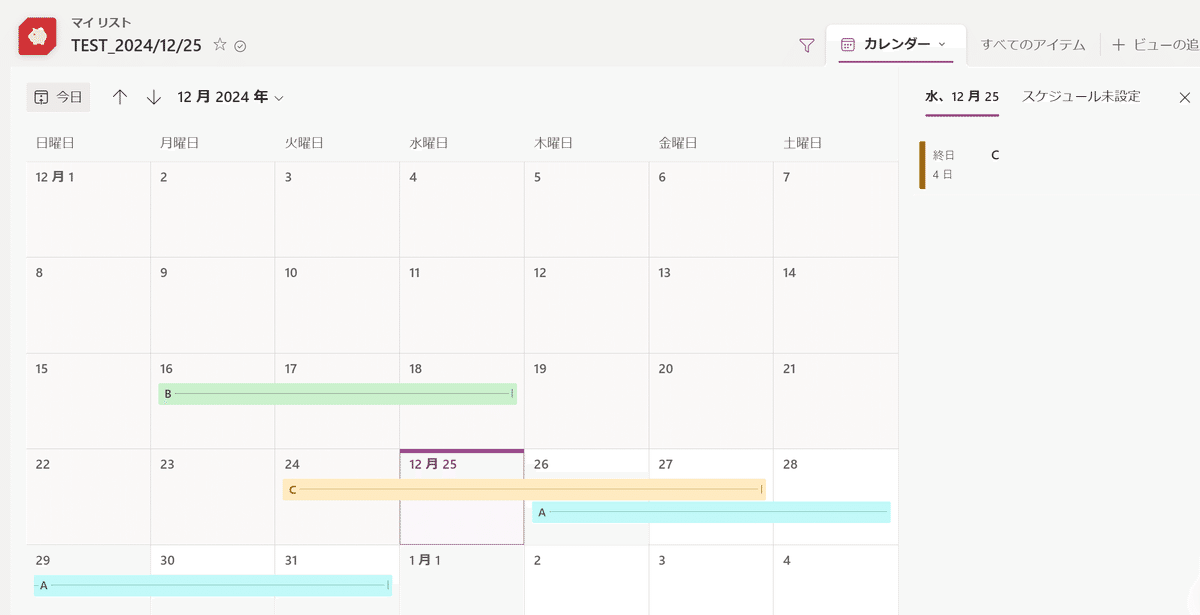

参考にしたリンク
プロセス
準備として下のようなListsを準備した。
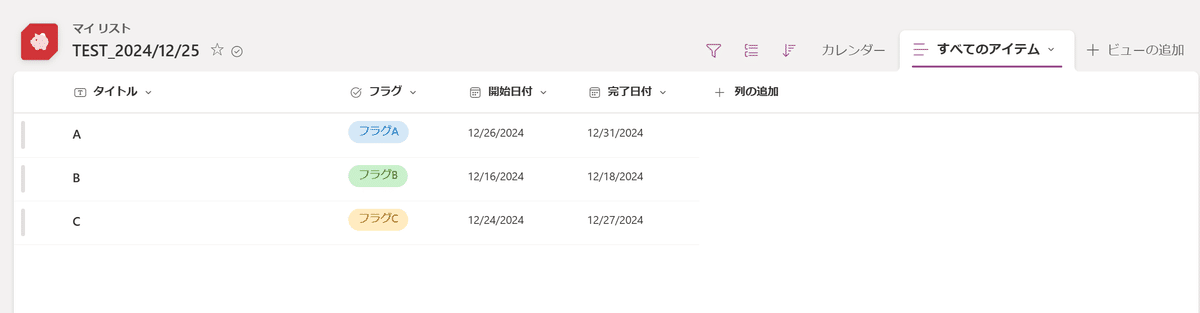
リンクでご案内されているように、
[設定方法1] ビューの列の編集画面から列を追加する方法
を試した。
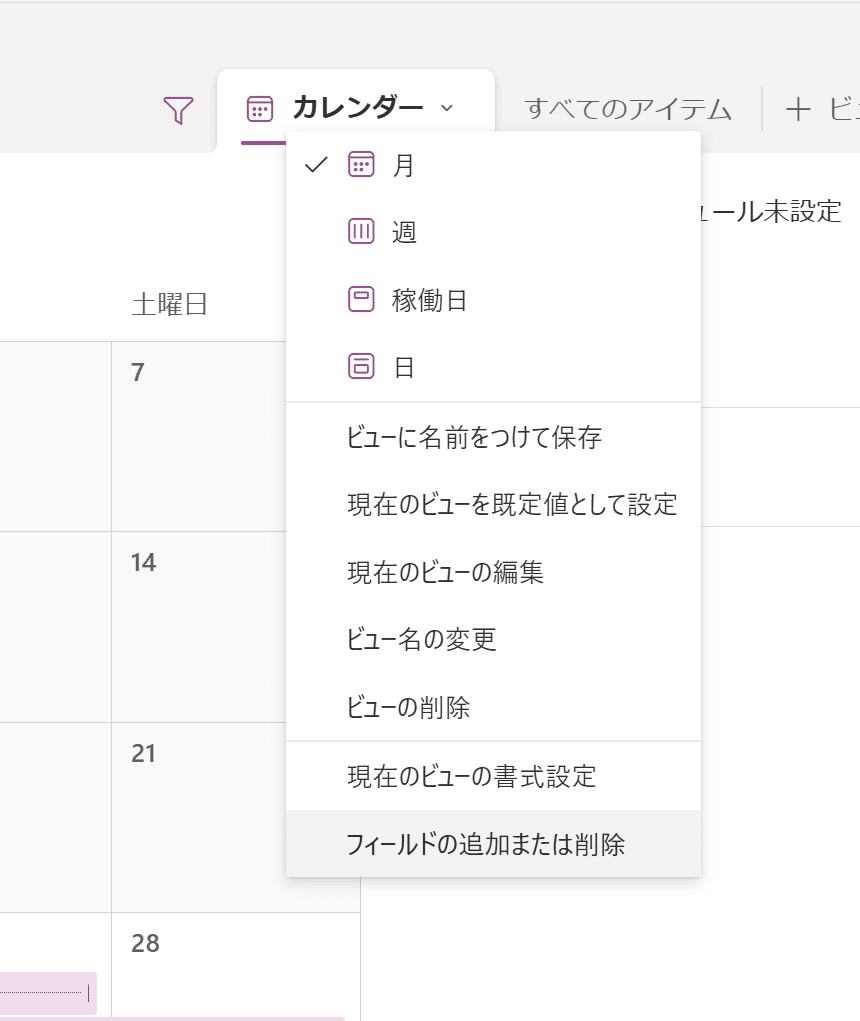
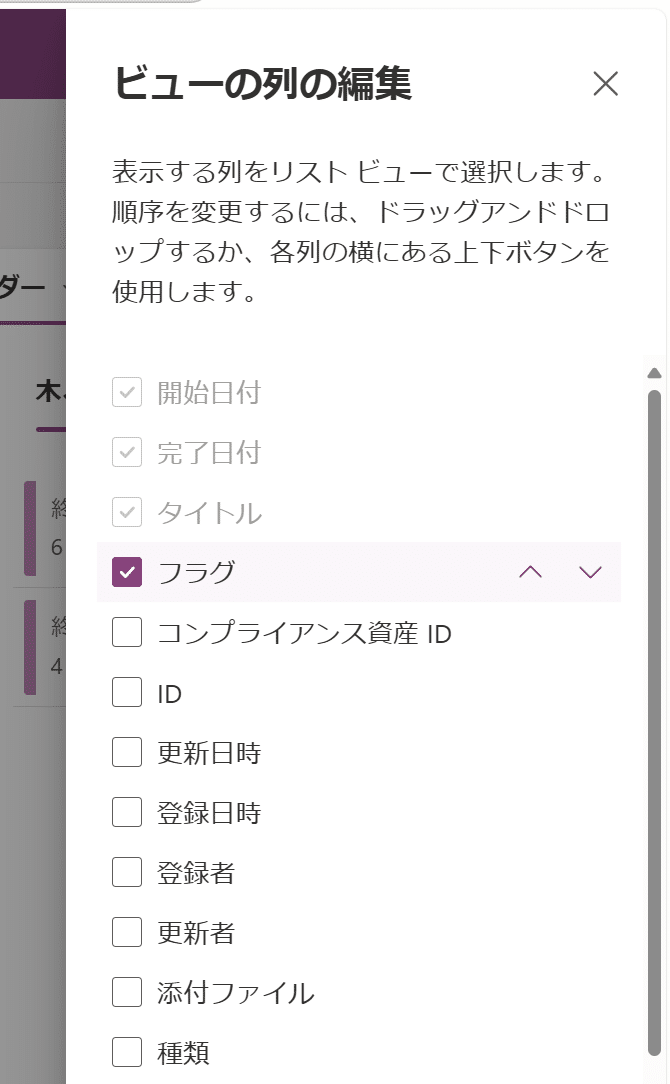
これでビューに対する条件付き書式の条件として「フラグ」項目を設定できるようになったので、
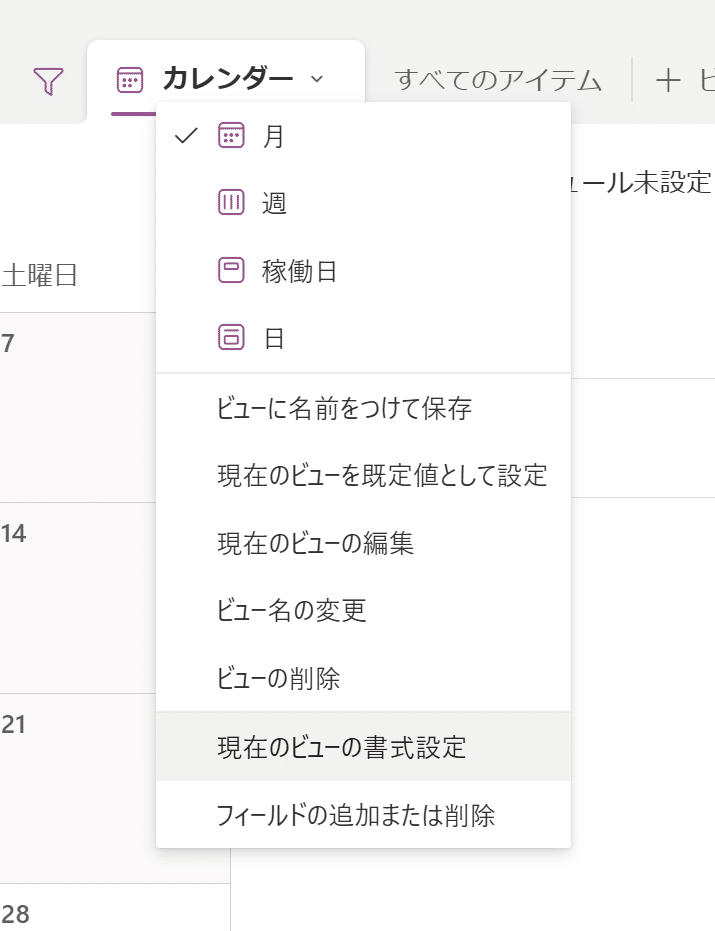

というようなかたちで設定した。
学び
リストを気軽にカレンダー化することができるListsは便利だと感じた。
自分の追加した列を表示させるなど細かいギミックを忘れてしまうことがあるので忘れたらこのページを見返したい。
